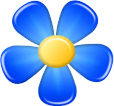04-01-2017, 12:21 PM
(Последний раз сообщение было отредактировано 04-01-2017, 12:32 PM пользователем kvetka.)
Плагины добавляют в Кветку очень много дополнительных возможностей. Некоторые из них могут оказаться совершенно необходимыми. Например, Кветка сама не умеет распечатывать партии и позиции, эта возможность реализована в плагине "Печать и копирование". В этой заметке мы рассмотрим, как плагины устанавливать в Кветку.
Есть несколько способов.
Есть несколько способов.
- С помощью установочной программы самой Кветки. Так можно установить большинство, но не все плагины. Это делается на этапе "Выбор компонентов", где все доступные для установки плагины перечислены как "Дополнительные компоненты".
![[Изображение: setup.gif]](http://kvetka.org/tutorial/setup.gif)
Отмечаете галочкой те, которые вам нужны, и запускаете установку. Не уверены пока, что вам может понадобиться? На этот случай есть два подготовленных варианта: "компактная установка" и "полная установка". В первом случае будет установлен необходимый минимум, при котором с Кветкой можно комфортно работать. Во втором будет установлено всё, что есть. Так сказать, для надёжности.
- С помощью пункта меню "Проверить обновления..." За него, правда, тоже отвечает плагин "Обновление программы и плагинов", так что если вдруг такого пункта у вас нет, то придётся воспользоваться способом номер три.
При щелчке по пункту "Проверить обновления..." появится окно, в котором показывается информация о Кветке и всех установленных плагинах.
![[Изображение: upd1.gif]](http://kvetka.org/tutorial/upd1.gif)
Жмёте кнопку "Проверить обновления". Посе этого Кветка проверит, доступны ли новые версии, а также покажет все доступные для установки плагины. Для каждого плагина можно посмотреть краткое описание, нажав на "Развернуть", а затем на "Описание". Для примера давайте установим плагин "Подсказки на доске". Кликните по ссылке "Скачать" напротив него.
![[Изображение: upd2.gif]](http://kvetka.org/tutorial/upd2.gif)
Через непродолжительное время в окне отобразится, что плагин включён, а внизу окна появится запись, что изменения вступят в силу после перезапуска Кветки.
![[Изображение: upd3.gif]](http://kvetka.org/tutorial/upd3.gif)
Закройте окно "Проверка обновлений", а вслед за ним и саму Кветку. После следующего её запуска плагин будет работать.
- Установка вручную. Порой два предыдущих способа могут не работать (например, если вы установили портируемую версию Кветки), тогда этот способ остаётся единственно возможным.
Перейдите на страницу скачивания Кветки. Там есть большой раздел "Плагины к Кветке". Выберите нужный вам (для примера, давайте снова установим "Подсказки на доске") и скачайте его, кликнув по соответствующей ссылке.
![[Изображение: downl.gif]](http://kvetka.org/tutorial/downl.gif)
Далее откройте содержимое скачанного архива. Просто дважды кликните по нему, и тогда он либо откроется в архиваторе, либо сама система Windows откроет его для вас.
![[Изображение: prov1.gif]](http://kvetka.org/tutorial/prov1.gif)
Теперь найдите папку с установленной Кветкой, а в ней подпапку plugins. Если такой подпапки нет, то создайте её.
![[Изображение: prov2.gif]](http://kvetka.org/tutorial/prov2.gif)
Наконец, скопируйте содержимое архива в эту папку. После этого плагин установлен и готов к работе!